目前分两部分,1.更新BIOS固件,2.更新英伟达的显卡固件
到戴尔官网查找对应机型最新版本的bios软件更新。目前是版本2.8.1
1.打开Dell中国支持官网
https://www.dell.com/support/home/zh-cn
2.在右侧“搜索支持”板块下, 输入服务编号、序列号、服务请求、型号或关键字。(如果不知道本机的编号或者序列号,可以点击下方的链接查询 )
查找您的服务编号或序列号 | Dell 中国
https://www.dell.com/support/contents/zh-cn/category/product-support/self-support-knowledgebase/locate-service-tag/
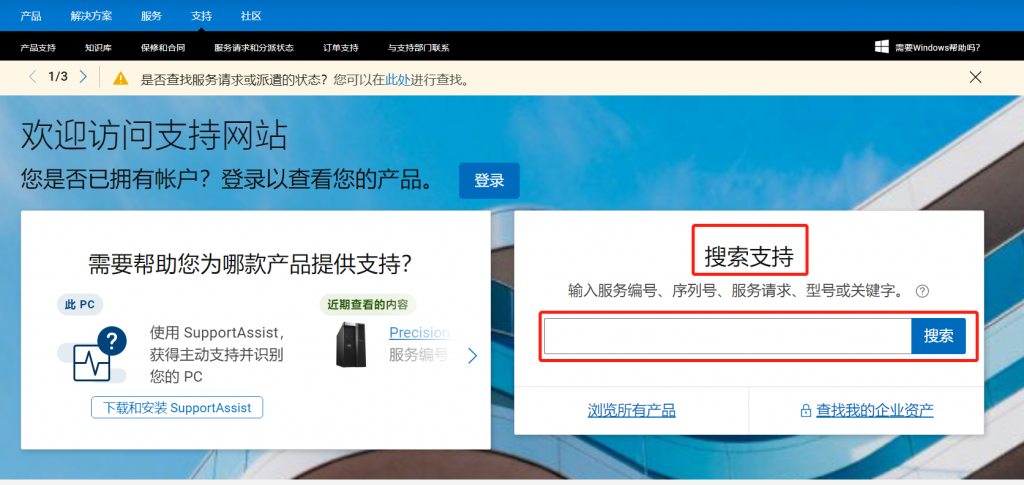
3.点击搜索。
4.可以通过选择对应的操作系统来筛选对应的bios
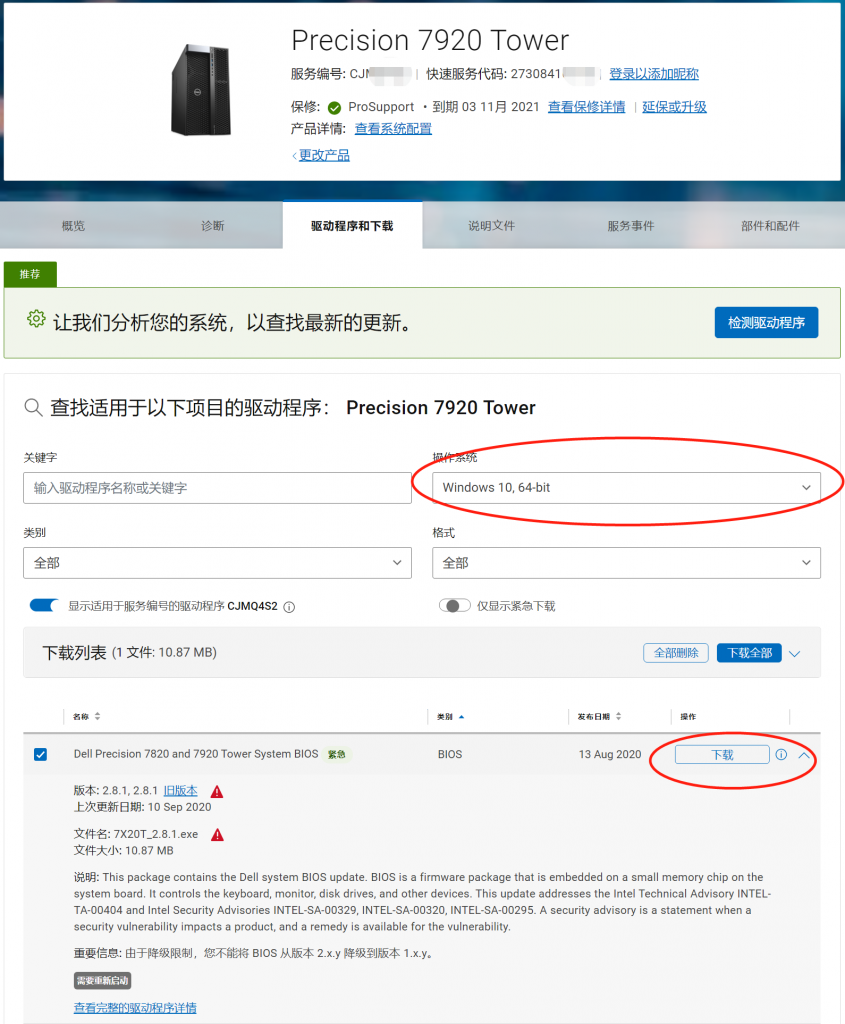
5.点击下载,保存到本地磁盘
6.可以直接在WINDOWS操作系统下双击更新,然后重启计算机之后即可完成
下面是详细的安装说明:
从 Windows 更新 BIOS
注释 1:确保暂停 BitLocker 加密,然后再在启用了 BitLocker 的系统上执行 BIOS 更新。如果您的系统上未启用 BitLocker,则可以忽略此步骤。有关如何禁用 BitLocker 的信息,请参阅“如何在 Windows 中使用 TPM 启用或禁用 BitLocker”,网址:support.dell.com。
注释 2:更新过程中,请勿关闭电源或中断 BIOS 更新流程。
下载和安装
1. 单击“下载文件”,以下载该文件。
2. 单击“保存”,以将文件保存到硬盘。
3. 浏览至文件下载目标位置并双击新下载的文件。
出现系统启动屏幕时,系统会自动重新启动并更新 BIOS。BIOS 更新完成后,系统将再次重新引导。
从 BIOS 引导菜单更新 BIOS(独立于操作系统)
注释 1:确保暂停 BitLocker 加密,然后再在启用了 BitLocker 的系统上执行 BIOS 更新。如果您的系统上未启用 BitLocker,则可以忽略此步骤。有关如何禁用 BitLocker 的信息,请参阅“如何在 Windows 中使用 TPM 启用或禁用 BitLocker”,网址:support.dell.com。
注释 2:更新过程中,请勿关闭电源或中断 BIOS 更新流程。
安装
1. 将下载的文件复制到 USB 闪存盘。USB 闪存盘不需要是可引导盘。
2. 将 USB 闪存盘插入任何 USB 端口。
3. 启动系统。
4. 在戴尔徽标屏幕上,按 F12 键以访问一次性引导菜单。
5. 选择此部分的“BIOS Update”。
6. 从文件单击“Flash”浏览 USB 闪存盘以找到下载的文件。
7. 选择该文件,然后单击“Submit”。
8. 验证现有的系统 BIOS 信息和 BIOS 更新信息。
9. 单击“Update BIOS”。
10. 查看“Warning”消息,然后单击“Confirm Update BIOS!”以继续进行更新。
系统将重新启动,并在戴尔徽标屏幕上显示进度条。更新完成后,系统将再次重新启动。
更新 BIOS 时请勿关闭计算机或拔下电源,否则可能会损害您的计算机。在更新过程中,您的计算机将重新启动,并且可能会出现短暂黑屏。
——————————————————————————————————————–
在更新之前,请阅读下面注明的安装说明和重要信息。
戴尔 Precision 7820 和 7920 塔式系统 BIOS
需要重新启动此软件包中包含戴尔系统 BIOS 更新。BIOS 是嵌入在系统板上的小型内存芯片上的固件软件包。它可以控制键盘、显示器、磁盘驱动器和其他设备。此更新可解决英特尔安全公告 INTEL-SA-00329、INTEL-SA-00320 和 INTEL-SA-00295。安全公告是一项声明,当安全漏洞影响到产品时,可针对该漏洞提供补救措施。
补丁和增强功能
– 固件更新以解决英特尔安全公告 INTEL-SA-00329(CVE-2020-0548 和 CVE-2020-0549)。
– 固件更新以解决英特尔安全公告 INTEL-SA-00320 (CVE-2020-0543)。
– 固件更新以解决 CVE-2020-5362。
– 固件更新以解决安全公告 INTEL-SA-00295(CVE-2020-0531、CVE-2020-0532、CVE-2020-0533、CVE-2020-0535、CVE-2020-0536、CVE-2020-0537、CVE-2020-0538、CVE-2020-0539、CVE-2020-0540、CVE-2020-0545、CVE-2020-0594、CVE-2020-0595、CVE-2020-0596 和 CVE-2020-8674)。
– 修复了当系统板载 BIOS 是 2.7.2 并将其连接到高端显示器时 BIOS 更新失败的问题。
版本
版本2.8.1、2.8.1
类别
BIOS
发布日期
13 8月 2020
上次更新
10 9月 2020
重要性
可用格式
查看重要信息文件格式:可针对Windows/DOS执行的CPG BIOS文件名:7X20T_2.8.1.exe下载类型:HTTP文件大小:10.87 MB格式说明:此文件格式包含BIOS可执行文件。可以使用通用格式(Windows/MS DOS),从任何Windows或MS DOS环境安装。
如果更新完BIOS之后问题依旧,就可以直接更新英伟达的显卡固件:https://us.download.nvidia.cn/Windows/uefi/firmware/1.0/NVIDIA_DisplayPort_Firmware_Updater_1.0-x64.exe
下载完毕双击安装,安装完毕重启计算机即可。
如果更新完问题依旧出现,那就联系戴尔上门更换主板。